A szó mobil Windows Phone - a kisegítő személyzet, irodai
Alkalmazható: Office Mobile for Windows Phone Advanced. kevesebb
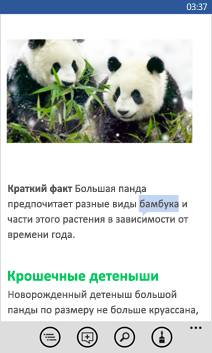
Megnyitása a Word dokumentumot
Az alkalmazás listában, érintse meg az Office ikonra.
Tegye az alábbiak egyikét :.
Menj a listát, és jelölje ki az utolsó dokumentumot, amit a közelmúltban megnyílt.
Koppintson a Keresés. A Keresés mezőbe írja be a keresendő dokumentum nevét, és válassza ki a dokumentum, amikor megjelenik az eredmény.
További információt dolgozik dokumentumokat a SharePoint webhelyen vagy a SharePoint Online, lásd. Cikk dokumentumok SharePoint.
Ha van egy dokumentum, amit gyakran működik, akkor fel lehet szerelni az asztalon. Az „Office”, hogy az utolsó listán. Érintse meg a dokumentumot, és tartsa meg az ujjával, majd az asztalon.
Készíts és ments el egy dokumentumot
Az alkalmazás listában, érintse meg az Office ikonra.
Ide listájának legutóbbi, és válassza az Új> Word vagy érintse meg a Word sablonok.
A változtatások után válassza az Egyebek> Save.
Érintse meg bárhol a pályán a dokumentumot, és válassza Contour.
Ahhoz, hogy menjen egy bizonyos része a dokumentumnak, érintse meg a Start dokumentumot. szekció neve vagy megjegyzések.
Növelheti és csökkentheti a hatálya alá a dokumentumot, tömörítése és nyújtás az ujjak a kívánt területet.
megjegyzések hozzáadása
Érintsd adott területen a dokumentumhoz, kattintson a Szerkesztés elemet, majd egy szót vagy egy másik helyre a dokumentumban, hogy adjunk egy megjegyzés van.
Tap megjegyzés.
Adja meg a jegyzeteket. (Az első alkalommal, amikor egy jegyzetet, akkor meg kell adnia egy felhasználói nevet, hogy más emberek tudják, aki megváltoztatta a dokumentumot. Felhasználónevét megváltoztathatja később érintse meg a Beállítások ikont az alkalmazások listájában. Lépjen Alkalmazások és válasszuk az Iroda> Felhasználói nevét.)
Tap területén kívül megjegyzi, hogy töltse ki a bejegyzést.
szöveg formázása
Érintsd bármely területén a dokumentumot, majd kattintson a Módosítás.
Jelölje ki a kívánt szöveget formázni, érintse meg a szót, majd húzza a kört a széleken kiválasztja a kívánt részt.
Érintsd Format elem és tegye az alábbiak egyikét :.
Alatt Format, válassza ki a kívánt szöveg formázását. Elérhető a formázási lehetőségekről: Bold. Dőlt. Aláhúzott. Áthúzott. Behúzás növelése és Behúzás csökkentése.
A kiosztás kis színt a szöveg kiemeléséhez.
A betűtípusszínben érintse meg a kívánt színt használni a szövegben.
Hogy teljes legyen a formázás érintse a szövegen kívül van kiválasztva, kattintson a Formátum, majd válassza ki a formátumot ikon, amely jelenleg használatban van, hogy kapcsolja ki.
Azt akarjuk, hogy a formázást alkalmazni a szöveget, ahogy írja? Kattintson a Formátum. válasszon ki egy formázási opciót, és írja be a szöveget.
Akkor lehet alkalmazni, több formázási lehetőségek. Ehhez jelölje ki a szöveget, hogy méret, kattintson a Formátum, és válassza az első formázási opciót. Kattintson a Formátum újra és választhatja a következő formázási opciót.
Szavak vagy kifejezések
Érintsd adott területen a dokumentumot, majd nyomja meg a Find.
Írja be a szöveget, és nyomja meg az Entert.
Kattintson a Tovább gombra. hogy megtalálják a következő esemény.
A keresés leállításához kattintson a Vissza gombra, vagy nyomja meg az OK gombot a keresés befejeződött.
Tipp: egy hely, ahol a szó jelenik meg a dokumentumban, akkor érintse meg az első bejegyzést, majd kattintson a Keresés> Enter> gombra.
Dokumentumok küldése e-mailben
Az alkalmazás listában, érintse meg az Office ikonra.
Ahhoz, hogy megtalálja a dokumentumot, akkor tegye a következőket :.
Ha már megnyitotta a dokumentumot, menjen a lista utolsó.
A Helyek és válasszon egy helyet, ahol a dokumentum tárolva.
Kattintson a Keresés és megtalálni a megfelelő dokumentumot.
Érintse meg a dokumentumot, és tartsa az ujját, majd a Share, és válassza ki a nevét az e-mail fiókot.
Add a címzett és egyéb információk az e-mail üzenetet, majd kattintson a Küldés gombra.